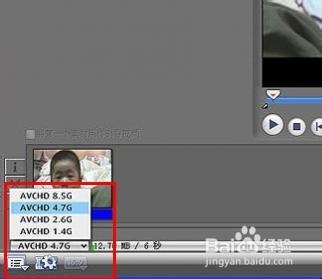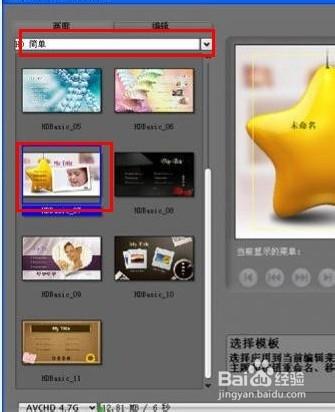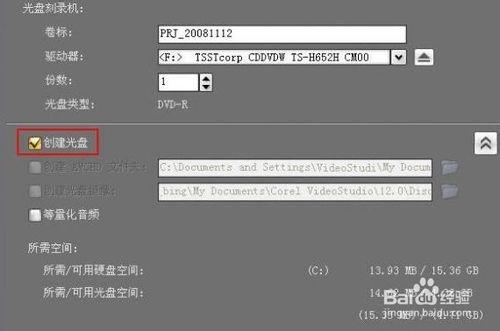教大家用會聲會影在標準DVD上製作包含選單的高畫質影片。
工具/原料
會聲會影X5或其他版本
電腦,帶DVD燒錄機
DVD光碟
方法/步驟
專案編輯完成後,點選“輸出”步驟。選擇“建立光碟”,再從選單中點選“AVCHD”。如圖。
在接下來出現的視窗左下角,選擇“AVCHD”為輸出格式。在此視窗中,您也可以再新增其它專案或視訊檔案。點選“下一步”來製作選單。 如圖。
在相簿頁面,選擇“HD基本”。HD選單是專為高畫質影片而設計的。請點選您要套用的選單模板。 如圖。
用滑鼠左鍵雙擊“我的標題”與“未命名標題”來輸入您自訂的文字。 如圖。
點選“編輯”頁面,您可進一步設定您的影片選單。您可點選來選擇選單的背景音樂;點選來變更背景影像;也可以點“字型設"來套用想要的文字字型。 rt .
完成選單編輯後,點來預覽您的影片。再按"下一步"。如圖。
製作AVCHD光碟:
在會聲會影 中,您可使用一般燒錄機將包含選單的高畫質影片燒錄至標準DVD光碟中。
在此最後步驟中,勾選“建立光碟”選項,再點選“燒錄”。如圖所示。